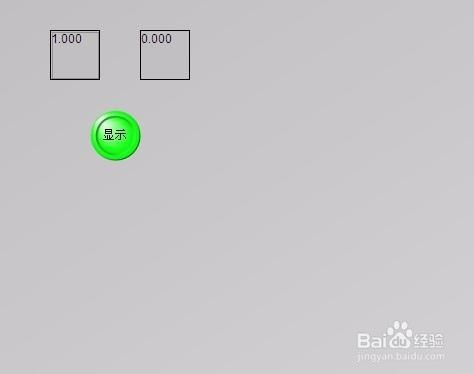1、如下图连接硬件,如果多台PLC与wincc连接一定要安装simatic.net

3、WinCC 驱动TCP/IP——[鼠标右健]——新驱动程序的连接——属性——IP地址填入[192.168 . 1 . 10]

5、点击地址(A)栏后面的选择建立一个最简单的M0.0,M0.1点
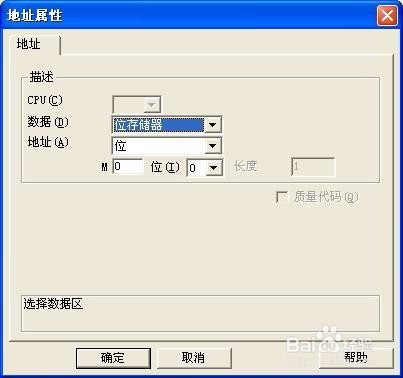
7、下面建立一个图形画面,打开图形编辑器下面是本文的重点,介绍一下关于wincc中开关量按钮按键的画面显示、点动、锁存和互锁的做法。一、画面显示:(1)、首先我们来建立两个IO域,方便观察M0.0和M0.1的实际值
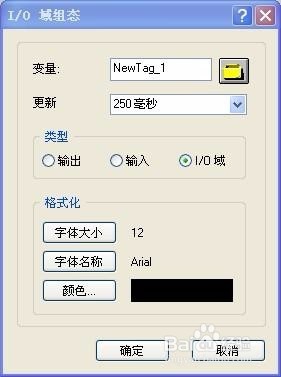
8、(2)、再来定义一个圆形按钮,来显示M0.0的状态。(绿色为1,红色为0)
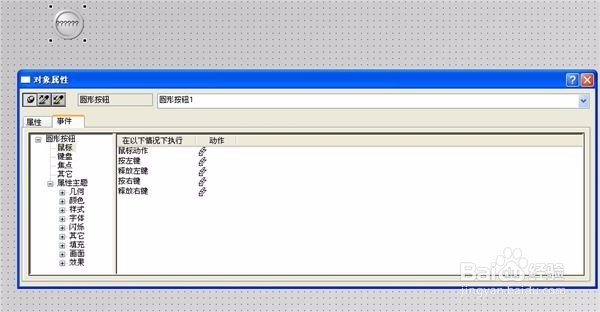
10、(4)、在表达式\公式中选择变量M0.0,并点击事件名称对话框后面的变量触发器,

12、(6)、在动态值范围对话框中数据类型选择布尔型,点选变量状态,在表达式\公式结果中将是\真设置为绿色,假\否设置为红色,点击应用。
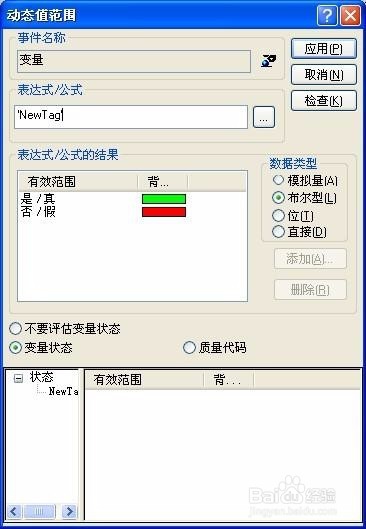
14、(8)、保存画面并运行,结果如下: